KINGSOFT-Security-Pro(キングソフト セキュリティプロ)30日無料お試し版ソフトウェア(アプリケーション)のWindows8、Windows8.1、Windows10、Windows11共通のアンインストール(プログラムの削除)方法を画像付きでご紹介しています。
またKINGSOFT-Security-Pro(キングソフト セキュリティプロ)のアンインストールができない場合もご覧ください。
KINGSOFT Security Pro(キングソフト セキュリティPro):フィッシングサイト対策、ランサムウェア保護などの機能も充実。まずは無料ダウンロード。 軽くて快適なセキュリティソフトの決定版。クリップアート777種類。タブ表示機能。11書体の基本フォント。より多くの人にセキュリティソフトをお使いいただけるように無料ソフトを配布し、 ホームページをStartHomeに設定することで、高いレベルの安全を無料でご利用いただけます。 また、キングソフトなら、購入費用はもちろん年間更新料も0円でご利用いただけます。 無料セキュリティソフトでありながら、有料ソフトと同等以上のウイルス検出率であなたのPCを守ります。
KINGSOFT-Security-Pro(キングソフト セキュリティプロ)アンインストール方法(プログラム削除)
KINGSOFT-Security-Pro(キングソフト セキュリティプロ)のアンインストールをおこないます。スタート画面のアプリからアンインストールが可能ですが、Windows8、8.1、10,11と共通の方法としてパソコンのデスクトップ画面から右クリックをおこない、表示されたメニューから「個人設定」をクリックします。
他のソフトウェアのアンインストールをおこなった場合は、キングソフト セキュリティプロ(KINGSOFT- Security-Pro)のアンインストールができない場合がありますので先にパソコンの再起動をおこなってください
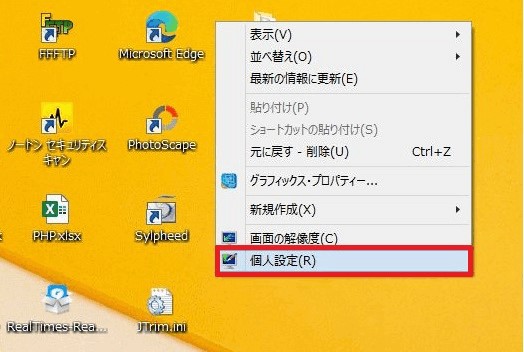
個人設定の画面から「コントロールパネルホーム」をクリックします。
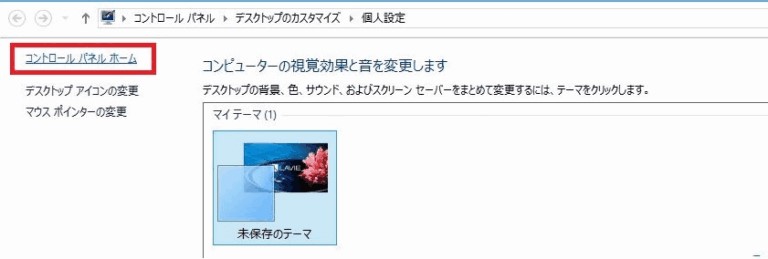
コントールパネルからプログラムの「アンインストール」をクリックします。
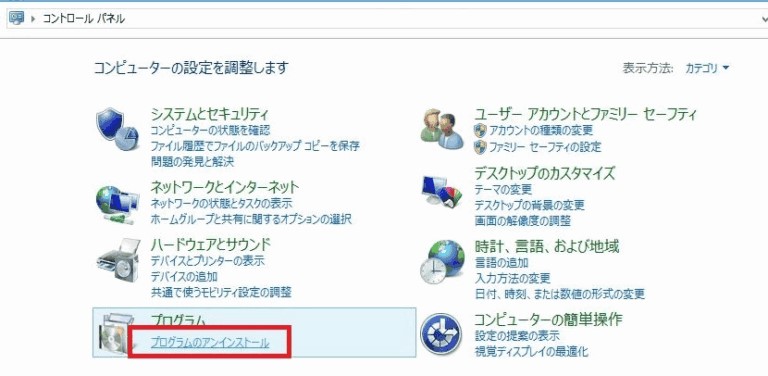
プログラムと機能という項目にインストールがされた「KINGSOFT-Security-Pro」が表示されています。KINGSOFT- Security-Proの表示の色が、薄い水色で表示されていない場合は「KINGSOFT-Security-Pro」を1回クリックしてください。
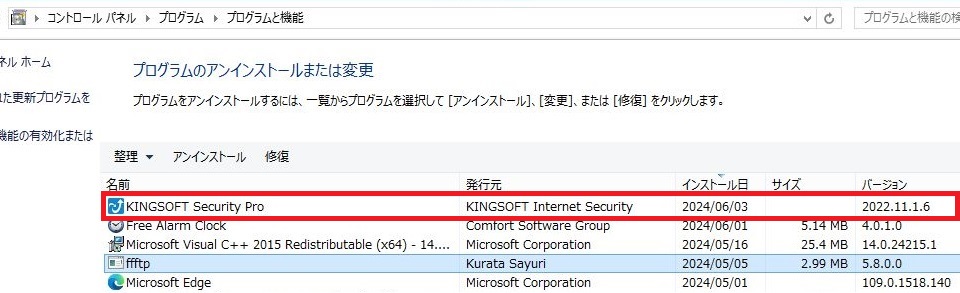
KINGSOFT-Security-Proの表示の色が薄い水色なります。

マウスのカーソルを合わせたまま右クリックをするとアンインストールという表示がされますので「アンインストール」をクリックしてください。
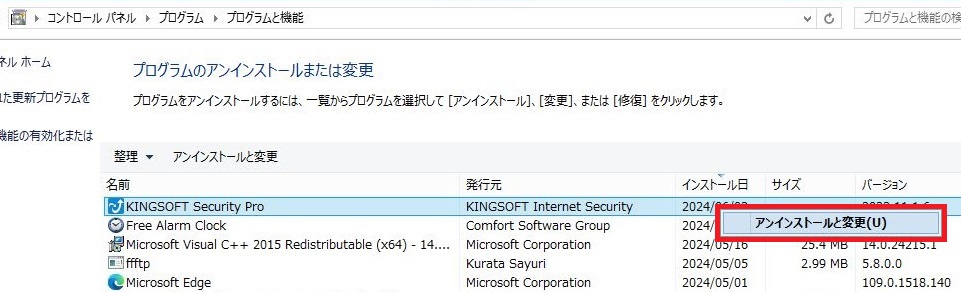
アンインストールウィザード画面が表示されます。隔離エリアのファイルを保存しますという表示に☑が入っている状態になっていますが、
隔離エリアのファイルを保存されてもアンインストールをおこなうとそのままになりますので、こちらでは☑をクリックし□の状態にしています。
☑を付けた状態にされるかはご自身でご判断ください。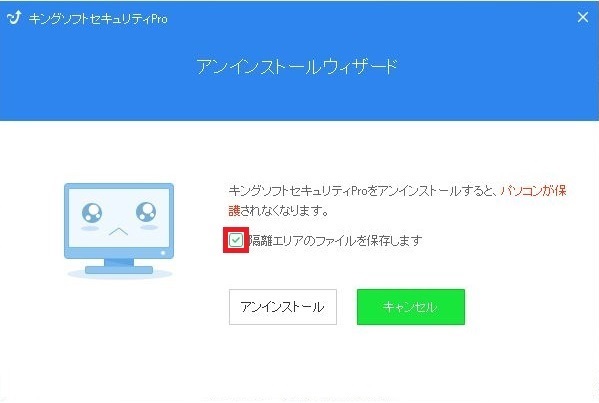
『アンインストール』をクリックします。
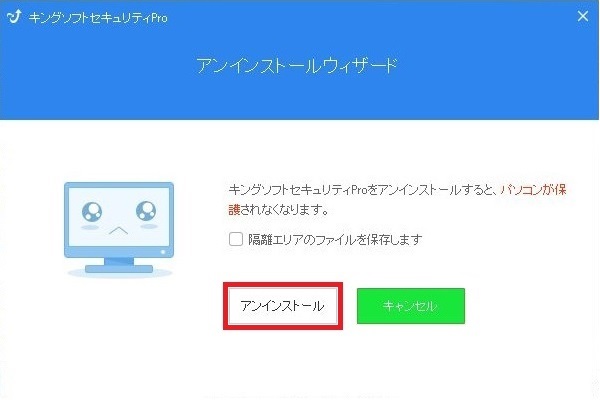
アンインストールが開始されます。
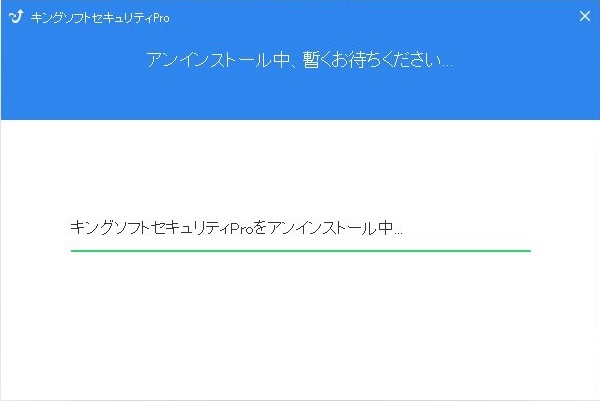
アンインストールが開始されてしばらくすると
ブラウザが立ち上げられて以下の画像のようにサイトが表示され、画面上にアンインストールが完了しました。と表示がされますがアンインストール自体は終わっておりません。
アンインストールウィザード画面でアンインストール中という表示がされている状態が続く限りは、アンインストールウィザード画面は閉じないでください。

アンインストールウィザード画面でアンインストールが完了しました。と表示がされるとアンインストールが終了したことになります。ので完了をクリックしださい。
これでKINGSOFT Security Pro(キングソフト セキュリティPro)のアンインストールは終了です。 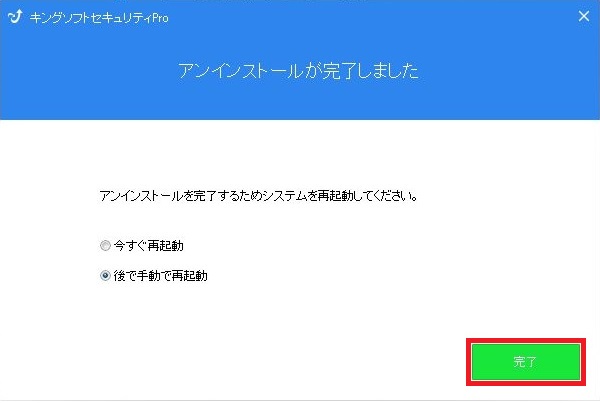
アンインストール後にKINGSOFT Security Pro(キングソフト セキュリティPro)に関するフォルダなどの確認
KINGSOFT Security Pro(キングソフト セキュリティPro)のアンインストール後にパソコン内のprogram fileおよびprogram file(X86)もしくはX64になりますがそちらの中に関連フォルダやファイルが残っていないかを確認しましたがありませんでした。
またUsersのフォルダの中の.cash、Roamingというフォルダの中に関連フォルダやファイルが残っていないかも確認をしましたがそちらにもフォルダやファイルは残っておりません。


コメント一覧